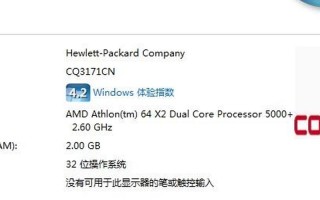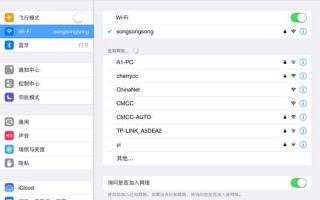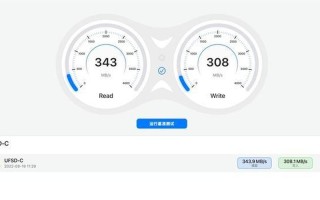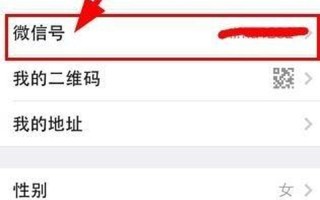电脑使用久了,难免会出现运行缓慢、卡顿等问题,格式化可以帮助我们解决这些困扰,让电脑重获新生。格式化是指将存储设备(如硬盘)上的所有数据删除并重新创建文件系统和目录结构的过程,它可以清除系统故障、病毒感染等问题。小编将详细介绍电脑格式化的步骤和注意事项,帮助您轻松高效地完成操作。

准备工作
在格式化电脑之前,请确保做好以下准备:
备份重要数据:格式化会删除所有数据,因此在进行操作之前,请务必将重要的文件、照片、视频等数据备份到其他存储设备。
准备安装介质:您可以使用系统安装盘或系统镜像文件来重新安装操作系统。
连接外设:如果需要,将鼠标、键盘、显示器等外设连接至电脑。
格式化步骤
1. 进入 BIOS 设置
重启电脑,在出现开机画面时,按下指定按键(通常为 F2、Del 或 F10)进入 BIOS 设置界面。
2. 设置启动顺序
在 BIOS 中,找到“Boot Order”或“Boot Priority”选项,将系统安装盘或镜像文件设置为主启动设备。
3. 启动安装程序
保存 BIOS 设置并退出,电脑将自动从安装介质启动,进入操作系统安装程序。
4. 选择格式化分区
在安装程序中,选择需要格式化的硬盘分区。
点击“格式化”按钮,根据需要选择文件系统(如 NTFS、FAT32),然后开始格式化。
5. 完成安装
格式化完成后,继续按照安装程序提示完成操作系统安装过程。
安装完成后,电脑将重新启动并进入新安装的操作系统。
格式化的优点
解决系统故障:格式化可以清除系统中的损坏文件、恶意软件和病毒,从而解决各种系统故障问题。
提升运行速度:格式化可以删除不必要的临时文件、碎片文件,优化硬盘空间,从而提升整体运行速度。
释放存储空间:格式化后,可以重新分配硬盘分区,释放存储空间,存储更多文件和应用程序。
格式化的注意事项
数据丢失风险:格式化会删除所有数据,请务必在操作前做好备份。
选择正确分区:错误地格式化了错误分区可能会导致数据丢失或无法启动系统。
安装驱动程序:格式化后,需要重新安装设备驱动程序,以确保所有硬件正常工作。
系统还原点:在格式化之前,可以创建一个系统还原点,以便在出现问题时恢复系统。
定期格式化:为了保持电脑的更佳性能,建议定期格式化硬盘(例如每半年或每年一次)。